Раздел: Документация
0 ... 113 114 115 116 117 118 119 ... 149 Sphere (Сфера) Torus (Тор) Section (Сечение)
Cylinder (Цилиндр) ExtrudeInterfere (Выдавливание) (Взаимодействие) Рис. 17.1. Панель инструментов Solids для создания твердотельных примитивов В этом упражнении, используя команды создания твердотельных примитивов Box (Ящик), Cone (Конус), Cylinder (Цилиндр), Wedge (Клин), Sphere (Шар) и Torus (Тор), мы начертим параллелепипед, конус, цилиндр, клин, сферу и тор. Создайте новый чертеж с метрическими установками и сохраните его в своей рабочей папке. 2.В меню View (Вид) откройте подменю 3D View (3M виды) и выберите в нем команду SE Isometric (Ю-В изометрический). Затем воспользуйтесь кнопкой Zoom Window (Показать выделенное) стандартной панели инструментов и увеличьте изображение. 3.В первую очередь с помощью команды Box (Ящик) начертим параллелепипед (рис. 17.2). Его можно определить тремя способами: путем задания углов основания и высоты, центра и высоты или трех размеров. Основание параллелепипеда будет ориентировано параллельно текущей плоскости XY. После вызова команды отобразится запрос: box Specify corner of box or [CEnfTer] <0.0.0>: Рассмотрим опции команды Box (Ящик) более подробно. Corner of box (Угол ящика) — предлагается по умолчанию. Если нажать клавишу Enter, то первый угол параллелепипеда совпадет с точкой (0,0,0) текущей системы координат. В этом случае параллелепипед можно будет переместить в нужную позицию позже. Первый угол фигуры также может быть задан путем ввода координат или выбран с помощью мыши. Про- При создании примитивов не используйтедля выбора точек в простран- стве, а укажите точку начала координат (0,0,0) или другую с явно заданными координатами. Если вы компонуете составное тело из нескольких примитивов путем их перемещения или вращения, то необходимо знать точное местоположение примитивов в трехмерном пространстве. Команды, предназначенные для создания примитивов, расположены в подменю Draw ► Solids (Рисование ► Тела). Кроме того, выбрав команду View ► Toolbars (Вид ► Панели инструментов), можно вывести на экран панель инструментов Solids (Тела), показанную на рис. 17.1, и использовать ее для построения примитивов. \ грамма выдаст запрос: Specify corner or [Cube/Length]:, после чего можно будет выбрать второй угол или задать его координаты. Для опции Cube (Куб) требуется один размер, определяющий куб. Опция Length (Длина) запрашивает три размера параллелепипеда: длину, ширину и высоту (по осям X, У, Т). и Center (Центр) — при использовании этой опции потребуется сначала задать центр параллелепипеда, а затем три его измерения. Следует учесть, что центром параллелепипеда является не центр его основания, а центр тяжести. AutoCAD отобразит такой запрос: Specify center of box <0.0, 0>:. Определите место расположения центра. После этого программа ответит: Specify corner or [Cube/Length]:. Когда вы зададите все размеры, будет создан твердотельной параллелепипед, центрированный относительно заданной точки. Вызовите команду Box (Ящик) и постройте параллелепипед, руководствуясь указаниями, которые приведены ниже. Первый угол должен располагаться в точке (100,50,0). Command: box Specify corner of box or [CEnter] <0,0.0>: 100.50,0 Specify corner or [Cube/Length]: 1 Specify length: 80 Specify width: 40 Specify height: 50  4. Теперь построим конус. Команда Cone (Конус) позволяет создать прямой конус, основанием которого является круг или эллипс (термин «прямой» означает, что ось конуса проходит через центр основания под прямым углом). Можно задать расположение центра конуса, радиус (или диаметр) и высоту. По умолчанию ориентация конуса определяется положением текущей ПСК, его основание лежит в плоскости XY, а высота перпендикулярна ей (в направлении оси Z). Количество образующих конуса зависит от текущей установки переменной IS0LINES. Вызовите команду Cone (Конус) и создайте прямой конус (рис. 17.3). Следуйте указаниям, приведенным в диалоге командной строки. Command: cone Current wire frame density: IS0tINES=4 Specify center point for base of cone or [Elliptical] 0.0,0: 250.70,0 Specify radius for base of cone or [Diameter]: 15 Specify height of cone or [Apex]: 50 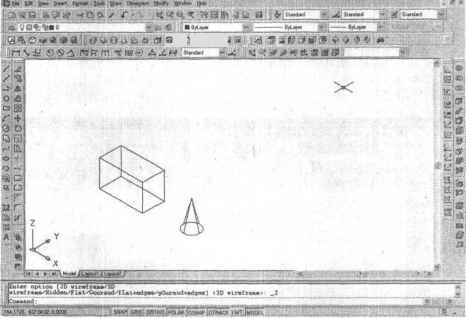 PMC 17.3. Конус В данном случае при построении конуса использовался метод, предлагаемый по умолчанию. Обратившись к опциям команды Cone (Конус), можно получить следующие дополнительные возможности. о Apex (Центральная точка основания) — эта опция позволяет задать высоту и ориентацию конуса, указав его вершину. Вызывается после определения центра основания и радиуса (или диаметра) и отображает подсказку Speci fy apex poi nt:. 0 ... 113 114 115 116 117 118 119 ... 149 |
||||||||||||||||||||||












